A fájlok megosztásának egyik általános módja, hogy e-maileket küldjük mellékletként. Ezt az OS X Mail programban is elvégezheti az eszköztár csatolása gombra kattintva (vagy a Shift-Command-A megnyomásával) egy új üzenetben, majd válassza ki a csatolni kívánt fájlokat. Mivel azonban az OS X kifejlesztette, az Apple olyan lehetőségeket adott hozzá, amelyek ezt sokkal kényelmesebbé tették, bár mindegyiknek előnyei és hátrányai vannak.
Húzza át
Van egy alapvető drag-and-drop mellékletkezelési lehetőség, ahol kiválaszthat egy fájlt vagy fájlcsoportot a Finderben, és húzhatja azokat a létrehozott e-mail üzenetekre. Ennek az opciónak az az előnye, hogy gyorsan hozzáadhat számos fájlt vagy különböző helyszíneket. A csatolmányokat sorban (az üzenet testében) is elhelyezheti a támogató e-mail kliensek számára. A drag-and-drop problémája azt jelenti, hogy az e-mail üzenete nyitva van, ami néha nem így van.
Szolgáltatások
Az Apple által kifejlesztett alternatíva az, hogy lehetővé teszi, hogy gyorsan küldjön egy fájlt vagy fájlokat a rendszer szolgáltatásainak használatával, amelyek kommunikációs rutinok a programok között, ahol az információt át lehet adni egy másiknak (például, hogy képes a kijelölt szöveget átadni a TextEditben egy külön összegző programba, anélkül, hogy ezt a kapcsolatot a TextEdit alkalmazásba kellene programoznia). Bár hasznosak lehetnek, ezek a szolgáltatások alapértelmezés szerint ki vannak kapcsolva, és más, homályos szolgáltatási opciókkal is csatolhatók a viszonylag elhúzódó Szolgáltatások menüben, amely a rendszer kontextus menüjében vagy az Alkalmazás menüben található. Ezen szolgáltatások engedélyezéséhez lépjen a Billentyűzet rendszerbeállítások menüpontjára, és válassza a Billentyűparancsok lapot. Ezután jelölje ki a Szolgáltatások kategóriát, és görgessen lefelé a Fájlok és mappák részben, ahol ellenőrizheti az "E-mail - Csatolás" és az "E-mail - Csatolás az aktuálishoz" opciókat (a különbség az utóbbi opció a csatolt fájlokat az aktuális e- üzenetet).
Ha ezek a szolgáltatások hiányoznak, azokat az Apple Automator alkalmazásával hozhatja létre. Ehhez először nyissuk meg az Automator programot, és válasszuk a Szerviz opciót az elvégzendő munkafolyamat típusaként. Ezután állítsa be a szolgáltatást a "fájlok vagy mappák" fogadására a "bármilyen alkalmazásban" a munkafolyamat tetején található feltételek menüivel, majd a munkafolyamat-könyvtárban a Mail opciók kiválasztásával. Itt keresse meg a "Mellékletek hozzáadása az üzenetekhez" műveletet, és húzza azt a munkafolyamat mezőbe, majd mentse el ezt a munkafolyamatot "E-mail - csatolás az aktuálishoz" vagy valami hasonlóhoz. Ezután végezze el ugyanazt a beállítást, de ezúttal húzza az "Új leveles üzenet" műveletet (hagyja üresen a beállításait), és mentse el "E-mail - csatolás elemként".
Miközben egy érintés elhomályosult, az egyik legfontosabb előnye ezeknek a szolgáltatásoknak a használata, ha hozzárendelhet egy saját billentyűparancsot, ami sokkal könnyebbé teszi a fájlokat a Finderben. Nemcsak új üzenetet hozhat létre egy kiválasztott fájlként mellékletként, de folytathatja a kereső böngészését a fájlok kiválasztásához, és gyorsan hozzáadhatja azokat az aktuális üzenethez gyors billentyű lenyomásával, ahelyett, hogy az egyes fájlokat az üzenetre kell húzni, vagy mindig használja az üzenet "csatolása" gombját.
Mountain Lion megosztási menüje
Az OS X Mountain Lionban az Apple megtartotta a Szolgáltatások opciókat, de hozzáad egy új megosztási menüt (amely egy kis görbe nyíl ikonnal ellátott gomb) a rendszeres hozzáféréshez az e-mail és a szociális hálózati szolgáltatásokhoz, mint a Twitter és a Facebook. Az e-mail tekintetében ez az opció nem nyújt többet, mint a régi szolgáltatások, de az Apple nemcsak a kontextus menüben, hanem a nyilvánvalóbb megosztási név alatt is elérhetővé tette, hanem azt is hozzáadta a Finderhez eszköztár és fájlböngészők a különböző alkalmazásokban, így könnyebben hozzáadhatja az aktuális fájlt egy e-mailhez.
Bár ez az opció kényelmes, a jelenlegi megvalósítás során néhány probléma léphet fel, ha alternatív e-mail beállításokat használ, vagy ha alternatívákat próbált ki, majd visszaállt az OS X Mail rendszerre. Annak érdekében, hogy az alapértelmezett Mail program be legyen állítva, nyissa meg a Mail (még akkor is, ha nem használja), majd lépjen a Beállítások beállításokra. A beállítások általános részében válassza ki a kívánt e-mail programot az alapértelmezett e-mail olvasónak. Még ha a kívánt program is be van állítva, váltson a menü különböző beállításai között, hogy a rendszer megváltozzon, és visszaállítsa a beállításokat, és ezzel átírja a konfigurációs fájlokat erre a beállításra.


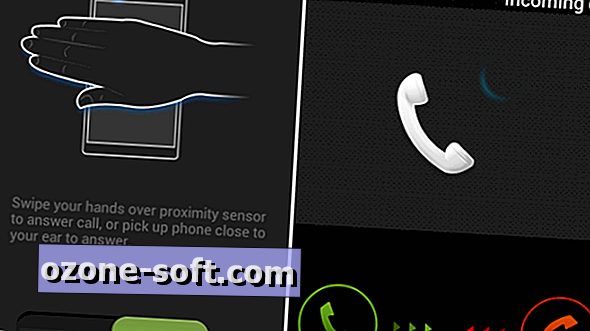





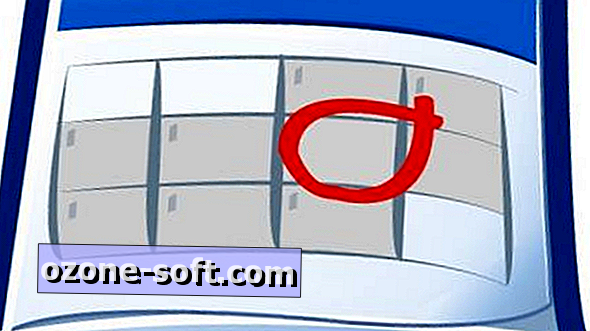

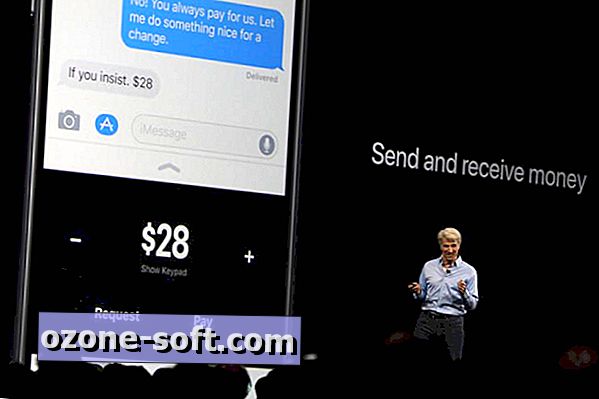


Hagyjuk Meg Véleményét